Wstęp
Jeśli pracujesz z danymi statystycznymi w programie Microsoft Excel, może być konieczne określenie zakresu zestawu danych. W tej sekcji pokażemy, jak używać formuł do obliczania zakresu w programie Excel.
Obliczanie zakresu
Upraszczając, zakres to różnica między najwyższą i najniższą liczbą całkowitą w zbiorze danych. Jeśli zakres jest duży, zestaw danych jest bardziej rozłożony niż w przypadku małego zakresu.
Ten zbiór danych ma na przykład liczby 10, 25, 50, 75 i 100. Aby uzyskać zakres, usuń 10 (najniższa liczba) ze 100. (najwyższa liczba). W tym przypadku zakres wynosi 90:
100 - 10 = 90
Chociaż jest to podstawowy przykład, zobaczenie zestawu danych i wykonanie odejmowania nie zawsze jest tak proste. Możesz mieć dużą liczbę liczb w swoim zbiorze danych i mogą one być w innej kolejności niż rosnąco lub malejąco. W rezultacie znalezienie i odjęcie największych i najniższych liczb może zająć trochę czasu.
To find the greatest and lowest numbers in Excel, utilize the MAX and MIN functions. Then subtract MAX from MIN to get the range: MAX – MIN = Range.
Obliczanie zakresu w Excelu
Otwórz arkusz Excela i wybierz komórkę, w której chcesz wyświetlić zakres zestawu danych. W tym przykładzie umieścimy nasze liczby w komórkach od A1 do A5 i zastosujemy następującą formułę:
=MAKS(A1:A5)-MIN(A1:A5)
MAX(A1:A5) is the first component of the formula that finds the highest value in the data set. The second section, MIN(A1:A5), determines the lowest value. The negative sign in the middle subtracts MIN from MAX, yielding our range: 100 – 10 = 90.
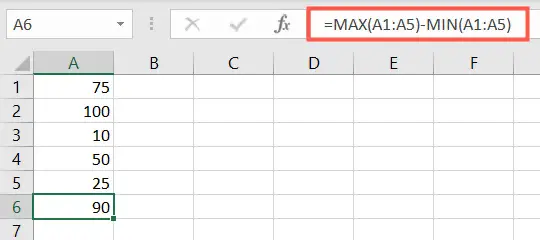
Zlokalizuj zakres warunkowy
Możesz znaleźć się w sytuacji, w której musisz odkryć zakres swoich danych, ale chcesz pominąć niektóre dane. Na przykład, być może masz tymczasowe statystyki sprzedaży lub dochodów, które chcesz wykluczyć przy określaniu zakresu.
Możesz użyć MAXIFS, aby dodać warunek do funkcji MAX i MINIFS, aby dodać warunek do funkcji MIN. Oto składnie:
MAXIFS(maksymalny_zakres; kryteria_zakres; kryteria) i MINIFS(min_zakres; kryteria_zakres; kryteria)
Let’s look at an example.
W tym przypadku mamy zbiór danych w komórkach od C1 do C5, w których chcemy obliczyć zakres, ale uwzględniamy tylko wartości wysokie, te większe niż 500. Użyjemy następującej formuły:
=MAKS(C1:C5)-MIN.WARUNKI(C1:C5;C1:C5;">500")
MAX(C1:C5) to pierwsza część formuły, która znajduje najwyższą wartość w zestawie danych. Drugi składnik, MINIFS(C1:C5,C1:C5,C1:C5”,>500”), znajduje najniższą wartość w tych samych komórkach, ale wymaga, aby wartości były większe niż 500. I oczywiście znak minus reprezentuje nasze odejmowanie w celu obliczenia zakresu.
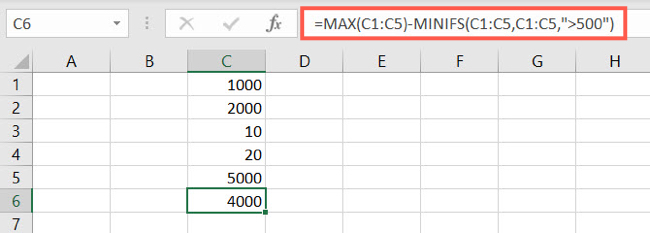
Rather than calculating range as 5000 – 10 = 4990, the range is computed as 5000 – 1000 = 4000, omitting values less than 500.
Jeśli szukasz alternatywnych metod korzystania z funkcji MAXIFS lub MINIFS, zobacz strony pomocy technicznej firmy Microsoft dla tych funkcji warunkowych.
Znalezienie zakresu w arkuszu kalkulacyjnym Excel jest tak proste, jak użycie formuły i kilku funkcji. Możesz nawet dodać warunki do tych formuł, jeśli chcesz pójść o krok dalej.

